Yuav Paub
- Darik's Boot And Nuke (DBAN) yog qhov kev pab cuam rhuav tshem cov ntaub ntawv dawb nkaus xwb siv los tshem tawm tag nrho cov ntaub ntawv ntawm lub hard drive.
- Qhov no suav nrog txhua yam -txhua daim ntawv thov, txhua yam koj tus kheej cov ntaub ntawv, thiab txawm tias lub operating system.
- DBAN yuav tsum khiav thaum lub operating system tsis siv yog li koj yuav tsum tau hlawv cov kev pab cuam rau ib disc (CD, DVD, USB) thiab khiav los ntawm qhov ntawd.
Kab lus no yog ua tiav kev taug kevntawm kev siv DBAN, uas suav nrog rub tawm qhov program rau koj lub khoos phis tawm, hlawv rau lub cuab yeej bootable, thiab tshem tawm tag nrho cov ntaub ntawv.
Yuav ua li cas lwv lub hard drive siv DBAN
-
Download the DBAN program. Txhawm rau pib, koj yuav tsum rub tawm DBAN.

Image Koj tuaj yeem ua qhov no ntawm tib lub khoos phis tawj koj yuav lwv lossis ntawm qhov sib txawv kiag li. Txawm li cas los xij koj ua nws, lub hom phiaj yog kom tau txais cov ntaub ntawv ISO rub tawm thiab tom qab ntawd hlawv rau lub cuab yeej bootable zoo li CD lossis flash drive.
-
Txuag DBAN ISO cov ntaub ntawv rau koj lub computer. Thaum koj tau hais kom rub tawm DBAN rau koj lub computer, nco ntsoov khaws nws qhov chaw yooj yim rau koj nkag mus. Nyob qhov twg yog qhov zoo, tab sis ua lub siab xav hais tias qhov twg.
Raws li koj tuaj yeem pom hauv daim duab no, peb tau khaws cia rau Downloads folder hauv subfolder hu ua dban, tab sis koj tuaj yeem xaiv ib lub nplaub tshev uas koj xav tau, nyiam lub Desktop.

Image qhov loj me me rub tawm tsawg dua 20 MB, uas yog qhov me me, yog li nws yuav tsum tsis txhob siv sijhawm ntev heev kom ua tiav.
Thaum cov ntaub ntawv DBAN nyob rau hauv koj lub computer, koj yuav tsum tau hlawv nws mus rau ib lub disc los yog USB ntaus ntawv, uas peb npog nyob rau hauv lub kauj ruam tom ntej.
-
Hlawv DBAN rau lub disc lossis USB ntaus ntawv. Txhawm rau siv DBAN, koj yuav tsum tau muab cov ntaub ntawv ISO kom zoo rau ntawm lub cuab yeej uas koj tuaj yeem pib khau raj los ntawm.
Lub DBAN ISO yog me me kom haum rau hauv CD lossis txawm tias lub flash drive. Yog tias koj muaj txhua yam loj dua, xws li DVD lossis BD, qhov zoo, ib yam nkaus.

Image DBAN tsis tuaj yeem tsuas yog luam tawm mus rau lub disc lossis USB ntaus ntawv thiab yuav tsum ua haujlwm kom raug, yog li nco ntsoov ua raws li cov lus qhia hauv ib qho ntawm cov kev sib txuas hauv qab no yog tias koj tsis tau paub txog kev hlawv cov duab ISO.
Nyob rau hauv cov kauj ruam tom ntej, koj yuav khau raj ntawm lub disc los yog USB ntaus ntawv koj twb nyuam qhuav prepped nyob rau hauv cov kauj ruam no.
-
Restart thiab khau raj rau hauv DBAN disc lossis USB ntaus ntawv. Ntxig lub disc lossis ntsaws rau hauv USB ntaus ntawv uas koj hlawv DBAN rau hauv cov kauj ruam dhau los, thiab tom qab ntawd rov pib koj lub computer.
Koj yuav pom tej yam zoo li lub vijtsam hauv qab no, lossis tej zaum koj lub computer logo. Txawm li cas los xij, cia nws ua nws yam. Koj yuav paub sai sai yog tias muaj qee yam tsis raug.

Image Yog Windows lossis txawm li cas los xij uas koj tau teeb tsa sim pib zoo li nws ib txwm ua, ces booting los ntawm DBAN disc lossis USB tsav tsis ua haujlwm.
- Raws li koj tuaj yeem pom, F2 thiab F4 kev xaiv yog cov ntaub ntawv nkaus xwb, yog li koj tsis tas yuav txhawj txog kev nyeem ntawv los ntawm lawv tshwj tsis yog tias koj muaj RAID system teeb tsa (uas tej zaum tsis yog rau koj feem ntau… koj yuav paub yog tias muaj).
- Rau txoj kev ceev ntawm kev tshem tawm txhua lub hard drive ntsaws, koj yuav xav nias lub F3 tus yuam sij. Cov kev xaiv uas koj pom muaj (nrog rau autonuke ib) tau piav qhia tag nrho hauv cov kauj ruam tom ntej.
- Kom muaj qhov yooj yim xaiv cov hard drive uas koj xav tshem tawm, pes tsawg zaus koj xav kom cov ntaub ntawv sau dua, thiab ntau qhov kev xaiv tshwj xeeb, nias lub ENTER tus yuam sij ntawm qhov screen no qhib kev sib tham sib hom. Koj tuaj yeem nyeem ntxiv txog qhov screen ntawd hauv Kauj Ruam 7.
-
Tam sim ntawd pib siv DBAN nrog cov lus txib ceev. Xaiv F3 los ntawm DBAN cov zaub mov tseem ceeb yuav qhib qhov no Quick Commands npo.
Yog tias koj siv cov lus txib uas koj pom ntawm lub vijtsam no, DBAN yuav tsis nug koj lub hard drive uas koj xav tshem tawm, lossis koj yuav tsum tsis lees paub cov lus qhia. Es tsis txhob, nws yuav cia li xav tias koj xav tshem tawm tag nrho cov ntaub ntawv los ntawm tag nrho cov kev sib txuas drives thiab yuav pib rho tawm tam sim ntawd tom qab koj nkag mus rau cov lus txib. Txhawm rau xaiv cov hard drive twg los lwv, nias lub F1 tus yuam sij, thiab tom qab ntawd mus rau qib tom ntej, tsis quav ntsej txhua yam ntawm qhov screen no.
DBAN tuaj yeem siv ib qho ntawm ntau txoj hauv kev los lwv cov ntaub ntawv. Tus qauv siv los lwv cov ntaub ntawv, nrog rau pes tsawg zaus rov ua cov qauv ntawd, yog qhov sib txawv uas koj yuav pom hauv txhua txoj kev no.

Image DBAN Cov Lus txib thiab Cov Ntaub Ntawv Sanitization Method
Hauv bold yog cov lus txib DBAN txhawb nqa, ua raws li cov ntaub ntawv kev huv uas lawv siv:
- dod - DoD 5220.22-M
- dodshort - Zoo ib yam li dod tsuas yog 3 hla dhau los ua 7
- ops2 - RCMP TSSIT OPS-II
- gutmann - Gutmann
- prng - Random Data
- quick - Sau Zero
Koj tseem tuaj yeem siv autonuke hais kom ua, uas yog tib yam li dodshort.
Xaiv cov kab txuas ntawm ib sab ntawm cov lus txib kom nyeem ntxiv txog seb lawv ua haujlwm li cas. Ua piv txwv, gutmann yuav sau cov ntaub ntawv nrog tus cim random, thiab ua li ntawd mus txog 35 zaug, whereas nrawm yuav sau xoom thiab tsuas yog ua ib zaug.
DBAN pom zoo kom siv dodshort hais kom ua. Koj tuaj yeem siv ib qho ntawm lawv uas koj xav tias tsim nyog, tab sis cov xws li gutmannyog qhov kev ua dhau los uas yuav siv sijhawm ntau ntxiv kom tiav.
Hom ib qho ntawm cov lus txib no rau hauv DBAN kom pib so tag nrho koj lub hard drive nrog cov ntaub ntawv tshwj xeeb so. Yog tias koj xav xaiv cov hard drive twg los lwv, nrog rau kho cov txheej txheem so, saib cov kauj ruam tom ntej, uas suav nrog kev sib tham sib.
-
Xaiv lub hard drive twg los so nrog Kev Sib Tham Hom. Kev sib tham hom cia koj hloov kho raws nraim li cas DBAN yuav lwv cov ntaub ntawv, nrog rau cov hard drive twg nws yuav so. Koj tuaj yeem nkag mus rau qhov screen no nrog lub ENTER tus yuam sij los ntawm DBAN cov zaub mov tseem ceeb.
Yog tias koj tsis xav ua qhov no, thiab xav kom DBAN lwv tag nrho koj cov ntaub ntawv txoj kev yooj yim, rov pib qhov kev taug kev ntawm Kauj Ruam 4, thiab nco ntsoov xaiv F3qhov tseem ceeb.
Nrog rau hauv qab ntawm lub vijtsam yog cov ntawv qhia zaub mov sib txawv. Nias lub J thiab K tus yuam sij yuav txav koj nce thiab nqis ib daim ntawv, thiab Enter tus yuam sij yuav xaiv ib qho kev xaiv los ntawm cov ntawv qhia zaub mov. Thaum koj hloov txhua qhov kev xaiv, sab laug sab saum toj ntawm lub vijtsam yuav cuam tshuam cov kev hloov pauv no. Qhov nruab nrab ntawm qhov screen yog qhov koj xaiv qhov nyuaj drives koj xav lwv.

Image Nias lub P tus yuam sij yuav qhib PRNG (Pseudo Random Number Generator) teeb tsa. Muaj ob txoj hauv kev uas koj tuaj yeem xaiv los ntawm-Mersenne Twister thiab ISAAC-tab sis ua kom lub neej ntawd yuav tsum zoo kawg nkaus.
Xaiv tsab ntawv M cia koj xaiv txoj kev so uas koj xav khiav. Saib cov kauj ruam dhau los kom paub ntau ntxiv txog cov kev xaiv no. DBAN pom zoo xaiv DoD luv yog tias koj tsis paub meej.
V qhib ib txheej ntawm peb txoj kev xaiv uas koj tuaj yeem xaiv los ntawm txhais tau tias ntau npaum li cas DBAN yuav tsum xyuas kom meej tias tus tsav yog khoob tom qab khiav txoj kev xaiv so. Koj muaj peev xwm lov tes taw kev pov thawj tag nrho, tig nws rau qhov kawg dhau nkaus xwb, lossis teeb tsa kom paub tseeb tias tus tsav yog khoob tom qab txhua qhov dhau los lawm. Peb pom zoo kom xaiv Qhia Xeem Pass vim tias nws yuav ua pov thawj tab sis yuav tsis xav kom nws khiav tom qab txhua qhov dhau, uas yuav ua rau tag nrho cov txheej txheem qeeb.
Xaiv pes tsawg zaus cov kev xaiv so yuav tsum khiav los ntawm kev qhib lub Rounds npo nrog tus yuam sij R, nkag mus rau tus lej, thiab nias ENTER kom txuag nws. Khaws nws ntawm 1 yuav khiav txoj kev ib zaug, tab sis tseem yuav tsum txaus kom tshem tawm txhua yam kom ruaj ntseg.
Thaum kawg, koj yuav tsum xaiv lub tsav koj xav lwv. Txav mus rau hauv cov npe nrog tus J thiab K tus yuam sij, thiab nias lub Space tus yuam sij xaiv / deselect lub drive(s). Lo lus wipe yuav tshwm rau sab laug ntawm tus tsav koj xaiv.
Thaum koj paub tseeb tias koj tau xaiv tag nrho cov teeb tsa raug, nias lub F10 tus yuam sij kom pib so lub hard drive tam sim ntawd.
-
Tau DBAN txhawm rau tshem tawm lub hard drive (s). Hauv qab no yog qhov screen uas yuav tshwm sim thaum DBAN tau pib. Raws li koj tuaj yeem pom, koj tsis tuaj yeem nres lossis nres qhov txheej txheem ntawm lub sijhawm no.

Image Koj tuaj yeem saib cov txheeb cais, zoo li lub sijhawm seem thiab txhua qhov yuam kev, los ntawm sab xis sab xis ntawm lub vijtsam.
-
Txheeb xyuas DBAN tau ua tiav tshem tawm lub hard drive (s). Thaum DBAN tau ua tiav cov ntaub ntawv so ntawm lub hard drive (s), koj yuav pom qhov noDBAN ua tiav message.

Image Lub sijhawm no, koj tuaj yeem tshem tawm cov disc lossis USB yam uas koj tau teeb tsa DBAN rau, thiab tom qab ntawd kaw lossis rov pib koj lub computer.
Yog koj muag lossis pov tseg koj lub computer lossis hard drive, ces koj ua tiav.
Yog tias koj pib los ntawm kos, koj yuav tsum ua kom huv Windows nruab lossis huv Linux nruab.
Xaiv ib qho kev xaiv los ntawm DBAN cov zaub mov tseem ceeb
DBAN muaj peev xwm tsuas yog lub sijhawm deb ntawm qhov tsis tuaj yeem tshem tawm tag nrho cov ntaub ntawv ntawm koj lub hard drive, yog li nco ntsoov ua tib zoo mloog cov lus qhia hauv kauj ruam no thiab cov hauv qab no.
Lub vijtsam qhia ntawm no yog lub vijtsam tseem ceeb hauv DBAN thiab qhov koj yuav tsum pom thawj zaug. Yog tias tsis yog, rov qab mus rau cov kauj ruam dhau los thiab xyuas kom tseeb tias koj tab tom booting ntawm disc lossis flash drive kom raug.
Ua ntej peb pib, thov paub tias DBAN tsim los siv nrog koj cov keyboard nkaus xwb… koj nas tsis muaj txiaj ntsig hauv qhov program no.
Ntxiv rau kev siv cov yuam sij ib txwm muaj thiab Enter tus yuam sij, koj yuav tsum paub yuav ua li cas khiav haujlwm (F) cov yuam sij. Cov no nyob rau sab saum toj ntawm koj cov keyboard thiab yooj yim rau nyem ib yam li lwm tus yuam sij, tab sis qee cov keyboards txawv me ntsis. Yog tias cov yuam sij ua haujlwm tsis ua haujlwm rau koj, nco ntsoov tuav lub Fntus yuam sij ua ntej, thiab tom qab ntawd xaiv tus yuam sij ua haujlwm koj xav siv.
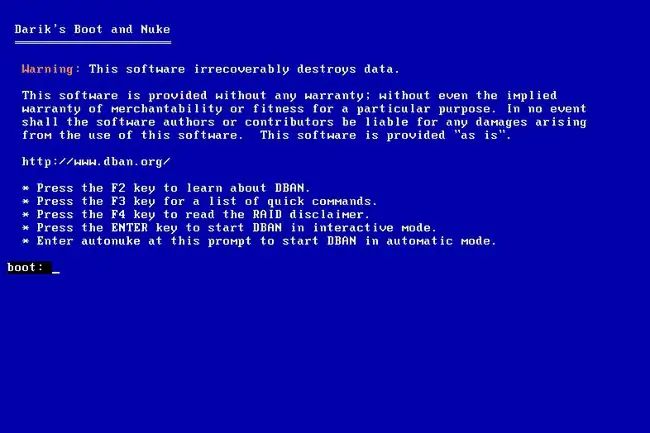
DBAN tuaj yeem ua haujlwm ntawm ob txoj hauv kev. Koj tuaj yeem nkag mus rau cov lus txib hauv qab ntawm lub vijtsam kom pib tshem tawm tag nrho cov hard drives uas koj tau ntsaws rau hauv koj lub computer, siv cov lus qhia ua ntej. Lossis, koj tuaj yeem xaiv cov hard drive uas koj xav rho tawm, nrog rau xaiv raws nraim li cas koj xav kom lawv tshem tawm.
DBAN Menu Options
Muaj koj xaiv los ntawm DBAN cov ntawv qhia:
Yog koj paub tias koj xav mus ntxiv li cas, thiab koj ntseeg siab tias tsis muaj ib yam dab tsi ntawm ib qho kev sib txuas uas koj xav khaws cia, ces mus rau nws.
Txuas ntxiv nrog cov lus qhia no rau qee qhov kev xaiv ntxiv lossis yog tias koj tsis paub meej tias yuav mus qhov twg.
FAQ
Yuav ua li cas tshem tawm Mac lub hard drive?
Koj tuaj yeem rov pib dua Mac los so nws lub hard drive. Xyuas kom koj muaj ib tug zoo thaub qab, thiab kos npe tawm ntawm ib tug account. Rov pib lub Mac hauv hom rov qab thiab xaiv Disk Utility los ntawm Utilities qhov rais. Nrhiav koj cov ntaub ntawv ntim thiab xaiv Edit > Delete APFS Volume Xaiv koj lub hard drive, xaiv Luag, thiab ua raws li cov lus qhia.
Kuv yuav ua li cas thiaj tshem tau lub hard drive kom tiav?
Txhawm rau tshem tawm tag nrho lub hard drive, so lub hard drive siv cov ntaub ntawv rhuav tshem software. Lwm qhov kev xaiv: Siv tus degausser cuam tshuam cov sib nqus ntawm cov tsav thiab tshem tawm lub hard drive mus tas li.
Kuv yuav ua li cas tshem tawm ib qho hard drive sab nraud?
Txhawm rau tshem tawm cov hard drive sab nraud, txuas tus tsav mus rau koj lub khoos phis tawj thawj. Tua tawm File Explorer, xaiv This PC, thiab xaiv tus tsav sab nraud. Right-click the drive > Format. Xaiv cov ntaub ntawv tsim nyog, thiab ua raws li cov lus qhia.






